- Асоцијације датотека одлучују која ће апликација или програм отворити одређени тип датотеке, али понекад ћете можда морати да их уклоните у оперативном систему Виндовс 11.
- Ово се може урадити и преко Подешавања и Регистра. Метода контролне табле је радила на претходним итерацијама, али у оперативном систему Виндовс 11 једноставно вас преусмерава на подешавања.
- Такође, сазнајте како да ресетујете асоцијације датотека у оперативном систему Виндовс 11.
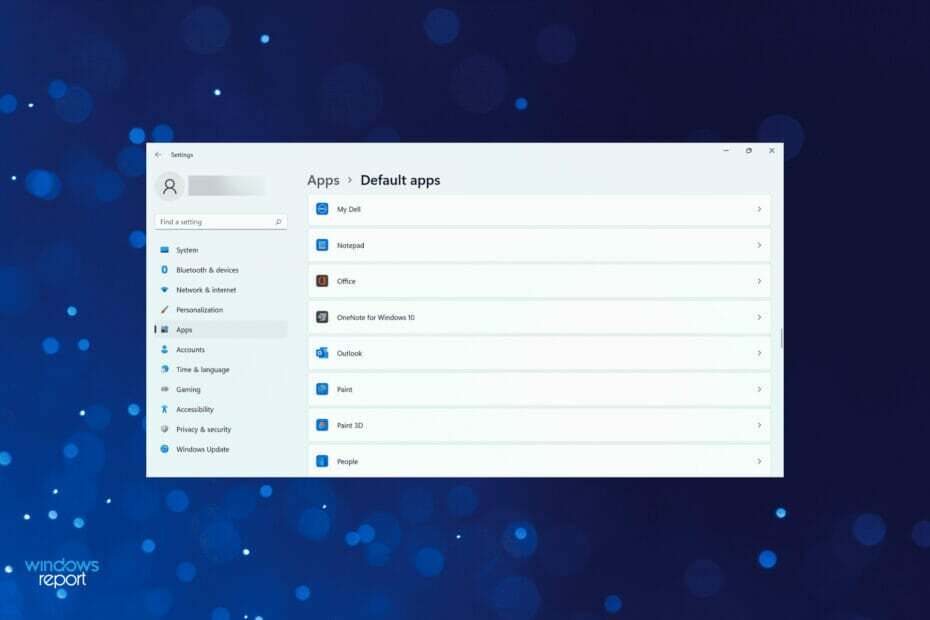
ИксИНСТАЛИРАЈТЕ КЛИКОМ НА ДАТОТЕКУ ЗА ПРЕУЗИМАЊЕ
- Преузмите алатку за поправку рачунара Ресторо који долази са патентираним технологијама (доступан патент овде).
- Кликните Започни скенирање да бисте пронашли проблеме са Виндовс 11 који би могли да изазову проблеме са рачунаром.
- Кликните Поправи све да бисте решили проблеме који утичу на безбедност и перформансе вашег рачунара.
- Ресторо је преузео 0 читаоци овог месеца.
Асоцијација датотека је у основи однос између одређеног формата датотеке и апликације која је конфигурисана да га отвори. Али, шта ако желите да друга апликација од сада отвори датотеку? У овом случају, мораћете да уклоните асоцијацију датотека у оперативном систему Виндовс 11.
Рецимо, када отворите .јпг датотеку, највероватније је отворена у апликацији Фотографије. Слично, а .ткт датотека ће се отворити у Нотепад-у. Ово је асоцијација датотека, одређени тип датотеке конфигурисан за отварање помоћу одређеног програма.
Али постоје случајеви када инсталирате нови програм који више одговара одређеном типу датотеке. Можда инсталирате уређивач фотографија и желите да отворите све .јпг или .пнг датотеке са њим за уређивање. Под тренутним системским поставкама, ови формати ће се отворити коришћењем подразумеваних асоцијација датотека.
Због тога је императив да разумете како да промените, уклоните или ресетујете асоцијацију датотека у оперативном систему Виндовс 11. У следећем водичу ћемо вам рећи како да то урадите.
Да ли се промене које унесем у асоцијације датотека примењују на све корисничке налоге?
Одговор је Не. Асоцијације датотека су ограничене на одређени кориснички налог и његове промене се не би одразиле на читав систем.
На пример, можете да конфигуришете асоцијације датотека тако да се отвори Гоогле Цхроме .хтмл тип датотеке на тренутном налогу, док други корисник на истом систему може имати Мицрософт Едге постављен као подразумевану апликацију за исти тип датотеке.
У случају да желите промене у целом систему, мораћете да их извршите на појединачним корисничким налозима.
Како да уклоним асоцијације датотека у оперативном систему Виндовс 11?
1. Преко подешавања
- Притисните Виндовс + И да покренете Подешавањаи изаберите Аппс са листе картица у окну за навигацију са леве стране.
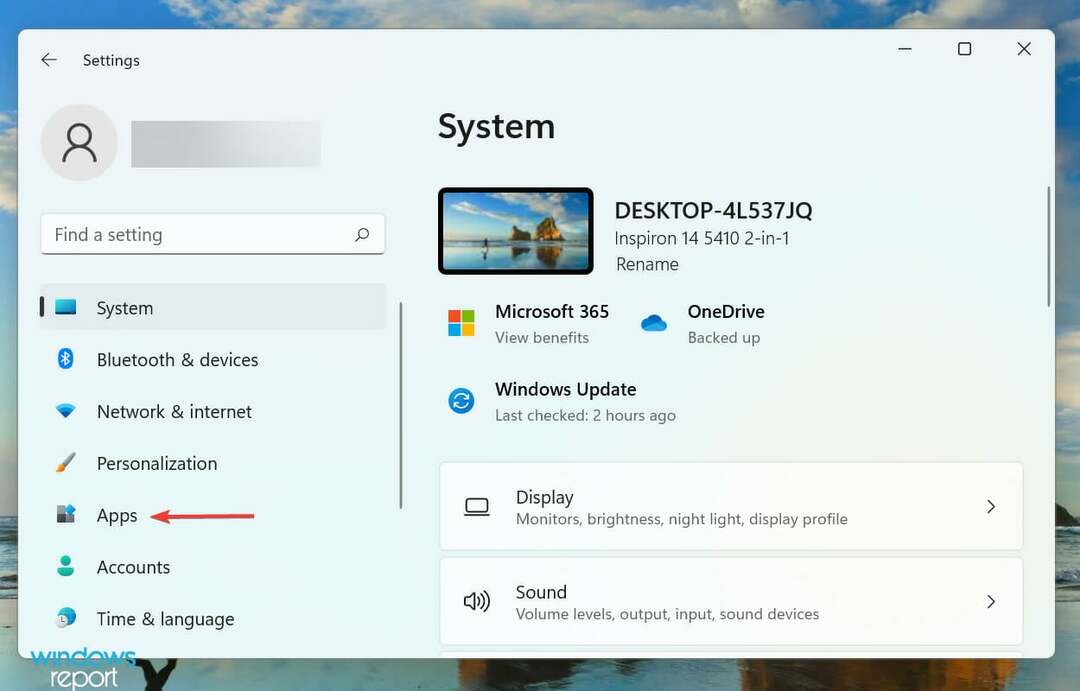
- Затим кликните на Подразумеване апликације на десној.
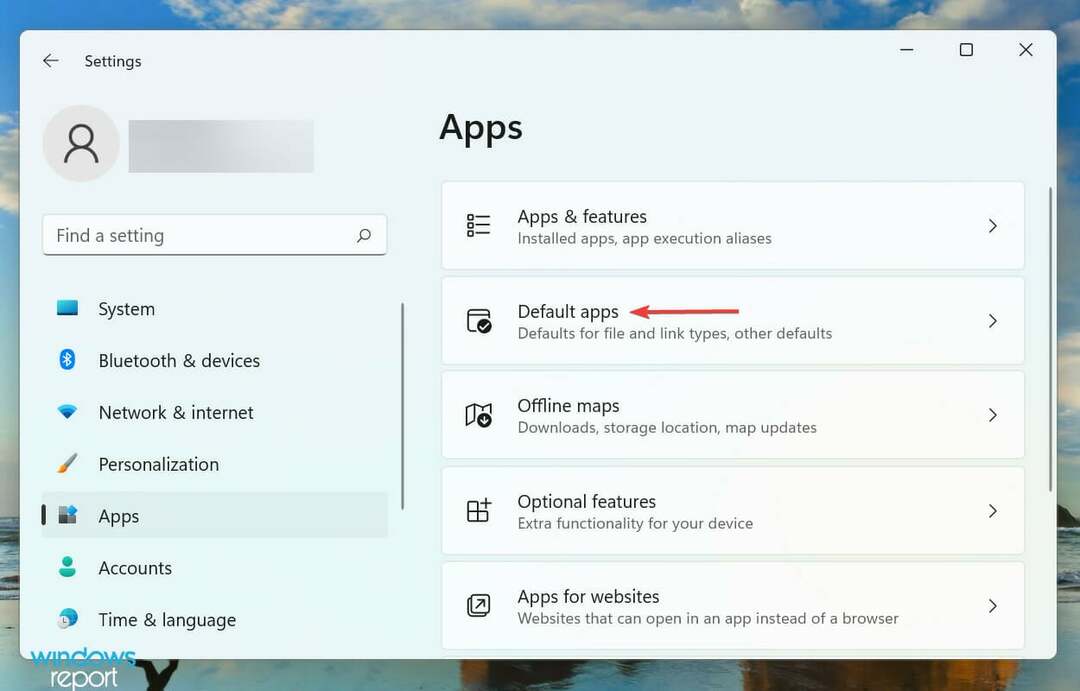
- Померите се до дна и изаберите Изаберите подразумеване вредности према типу датотеке испод Повезана подешавања.
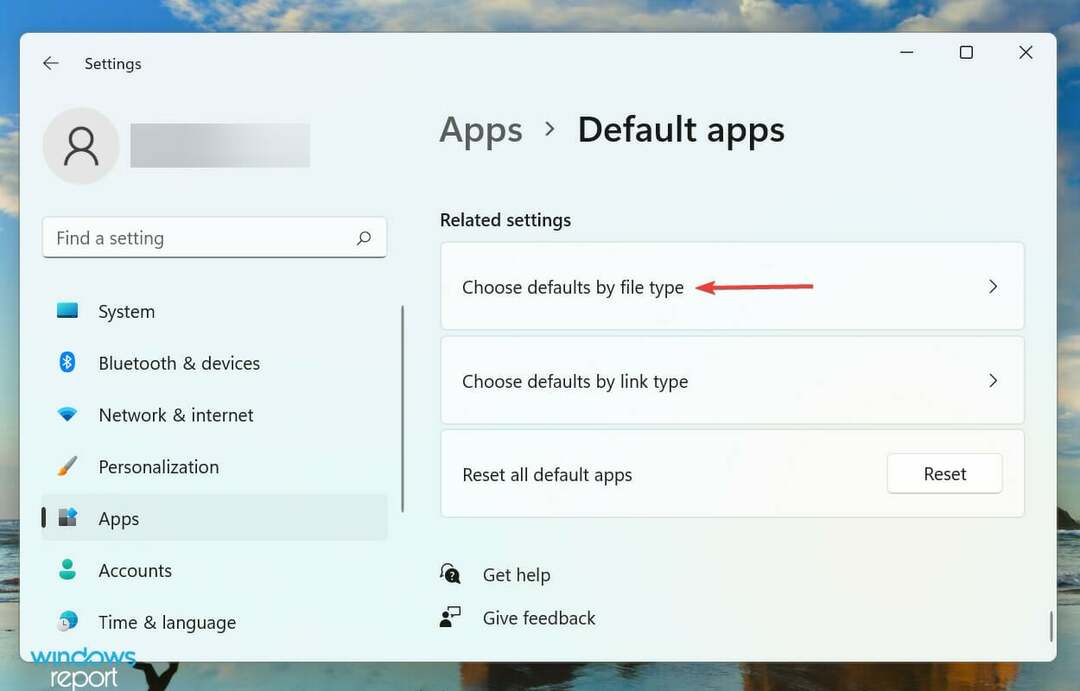
- Сада изаберите тип датотеке да бисте уклонили постојеће и креирали нове асоцијације датотека у оперативном систему Виндовс 11.
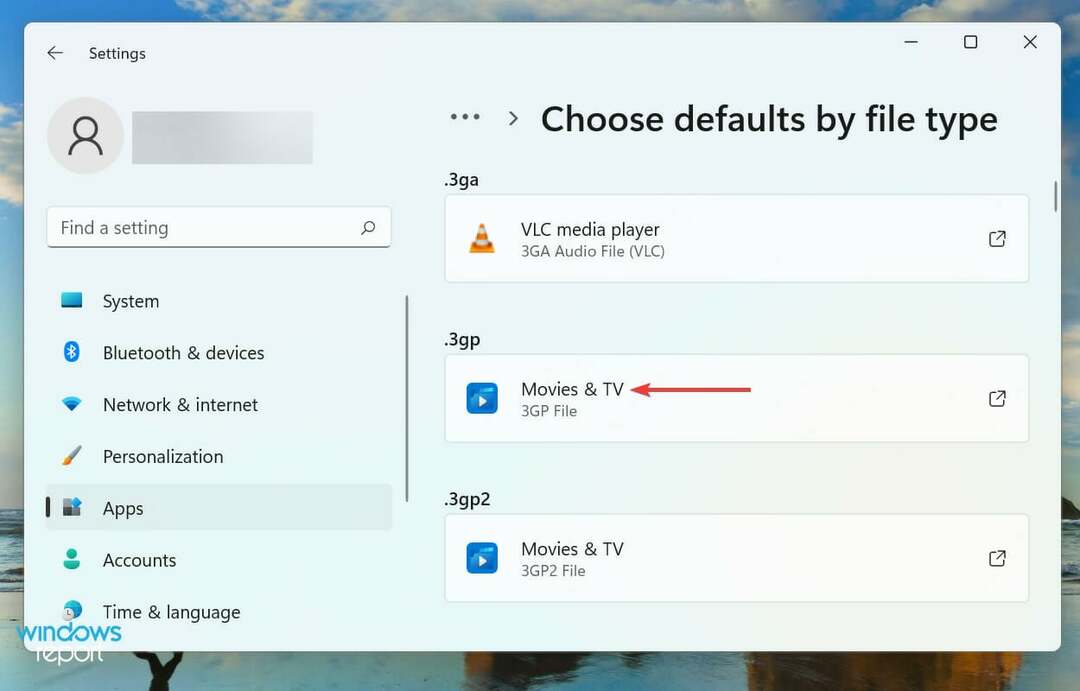
- Изаберите жељену апликацију коју желите да користите за отварање овог одређеног типа датотеке од сада и кликните на У реду.
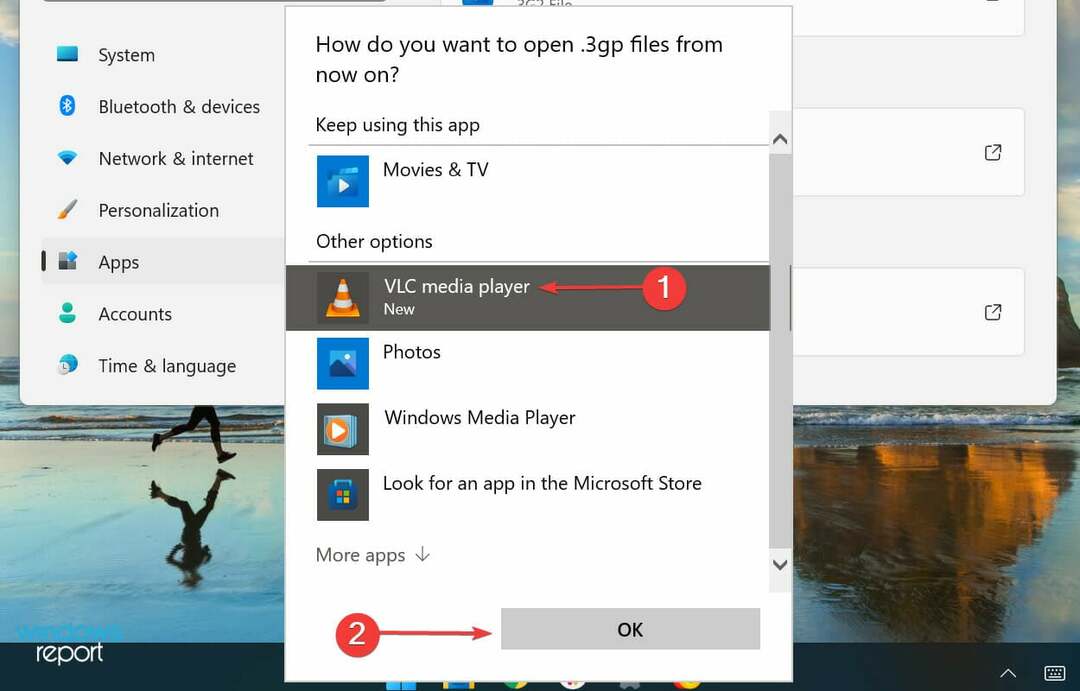
- Промене би требало да се одразе одмах.
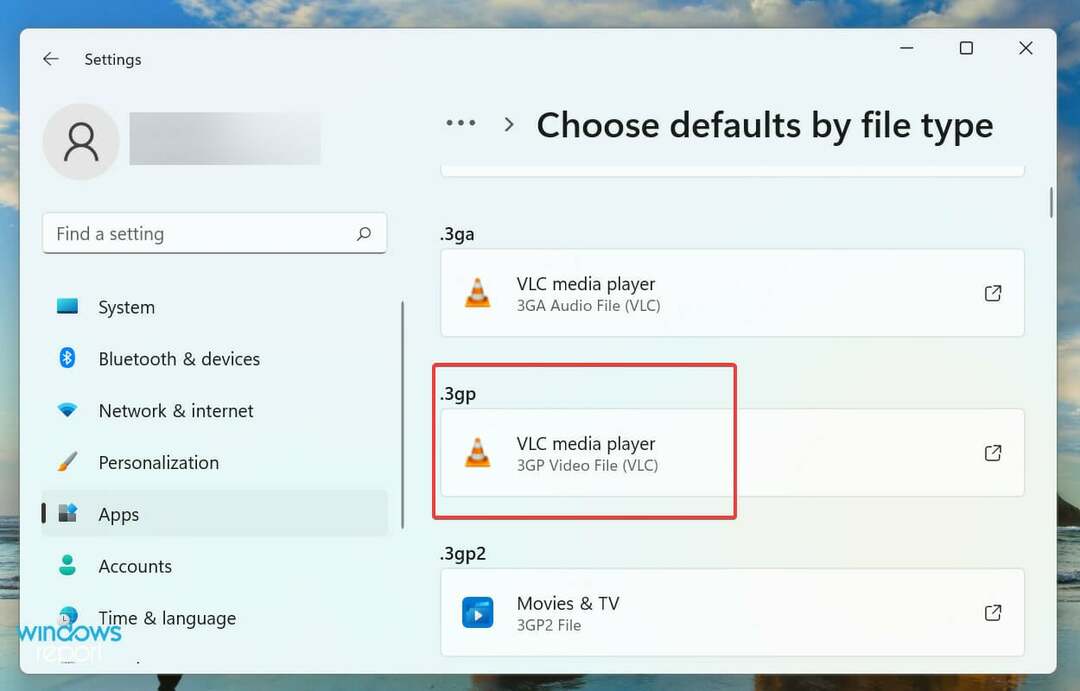
Стручни савет: Неке проблеме са рачунаром је тешко решити, посебно када су у питању оштећена спремишта или Виндовс датотеке које недостају. Ако имате проблема да поправите грешку, ваш систем је можда делимично покварен. Препоручујемо да инсталирате Ресторо, алат који ће скенирати вашу машину и идентификовати у чему је грешка.
Кликните овде да преузмете и почнете да поправљате.
Коришћење подешавања је вероватно један од најлакших начина за уклањање и креирање нових асоцијација датотека у оперативном систему Виндовс 11. Али, сигурно није једини. Остале начине смо навели у следећим одељцима, прођите кроз све и користите онај који вам највише одговара.
2. Преко контролне табле
- Притисните Виндовс + С да покренете Претрага мени, унесите Контролна табла у текстуалном пољу на врху и кликните на одговарајући резултат претраге који се појави.
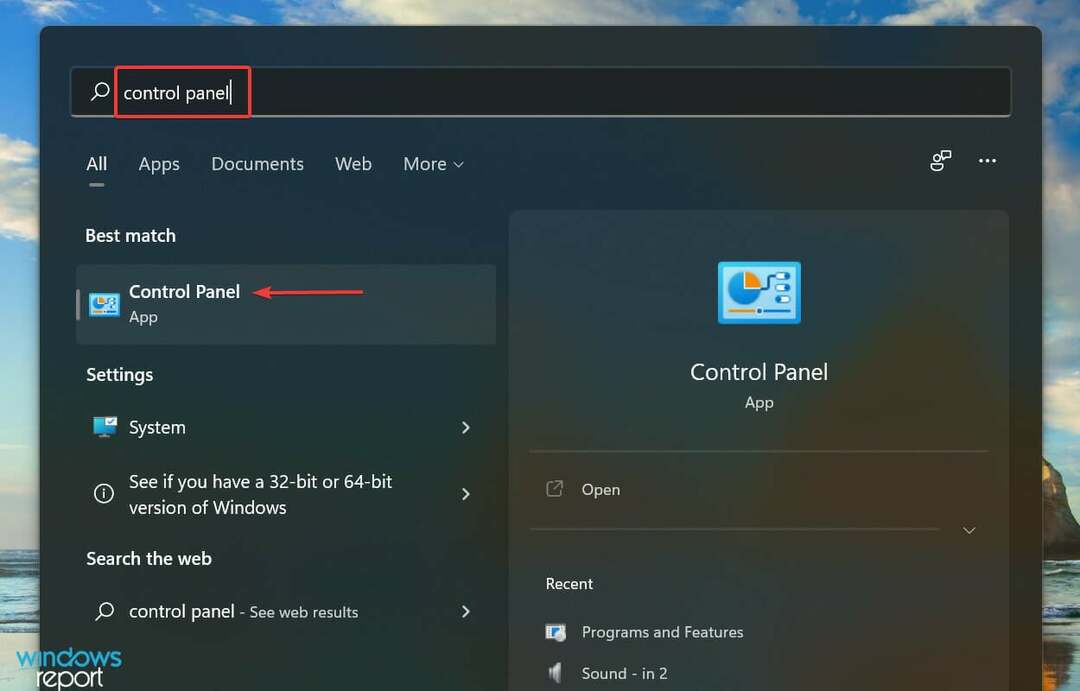
- Изаберите Програми са листе опција овде.
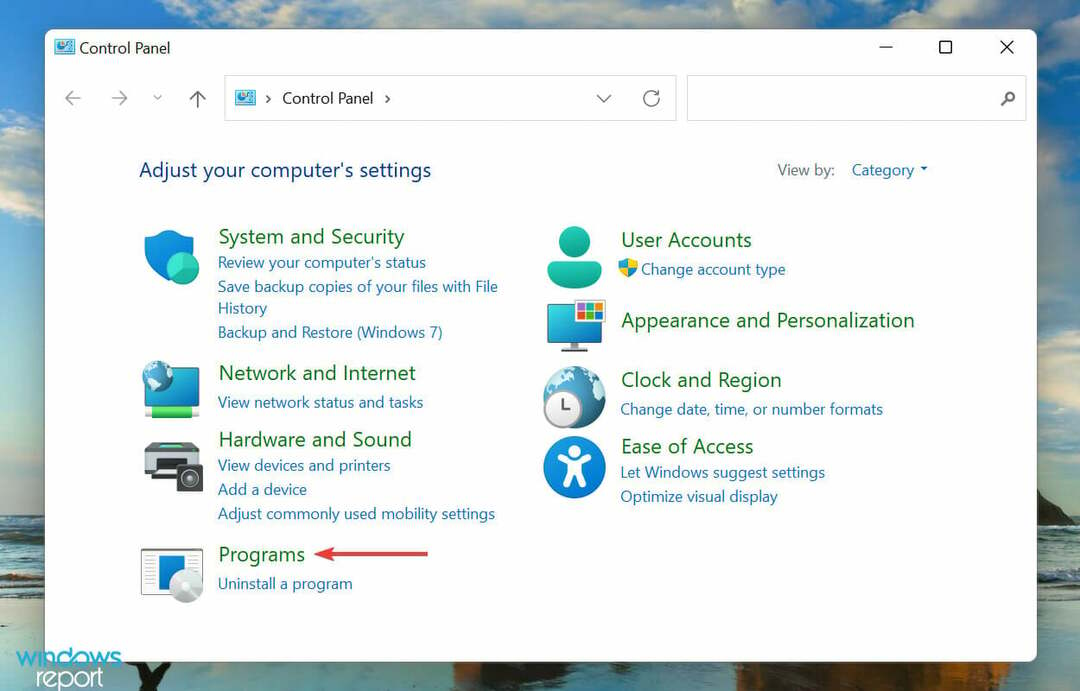
- Затим кликните на Подразумевани програми.
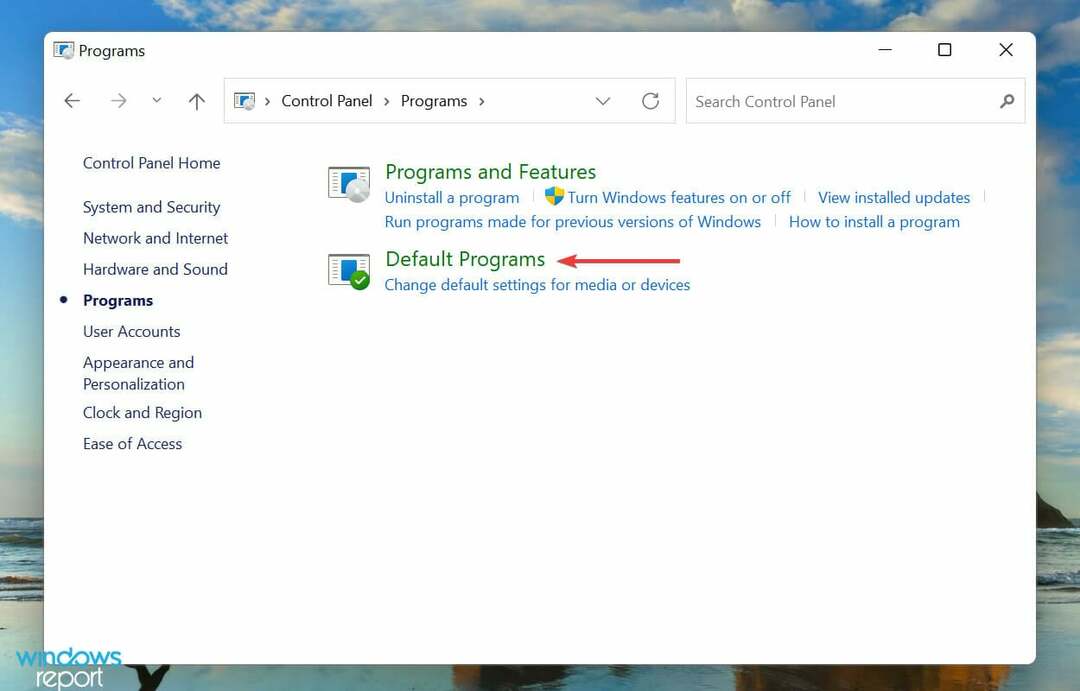
- Сада кликните на Повежите тип датотеке или протокол са програмом опција.
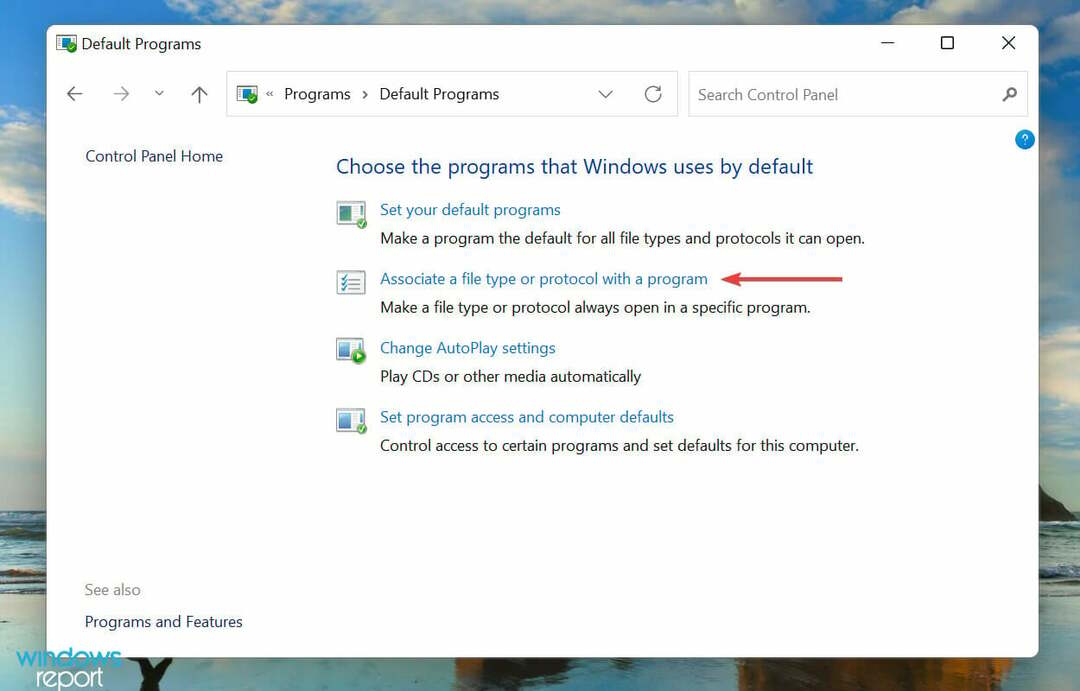
Сада ћете бити преусмерени на прозор Подешавања и можете да пратите кораке наведене у претходном методу за уклањање асоцијација датотека у оперативном систему Виндовс 11.
Контролна табла је раније имала уграђену опцију за уклањање асоцијација датотека, али је она уклоњена и сада сте преусмерени на подешавања.
3. Преко Регистра
- Притисните Виндовс + Р да покренете Трцати команду, унесите регедит у пољу за текст и кликните на У реду или ударио Ентер да покренете Уредник регистра.
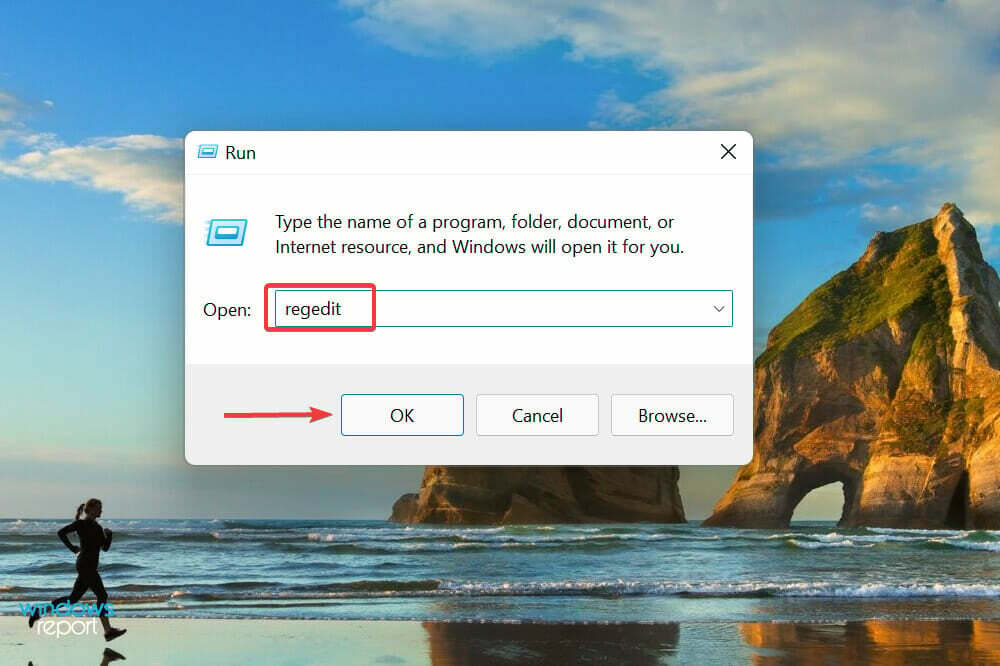
- Кликните да на УАЦ (контрола корисничког налога) промпт који се појављује.
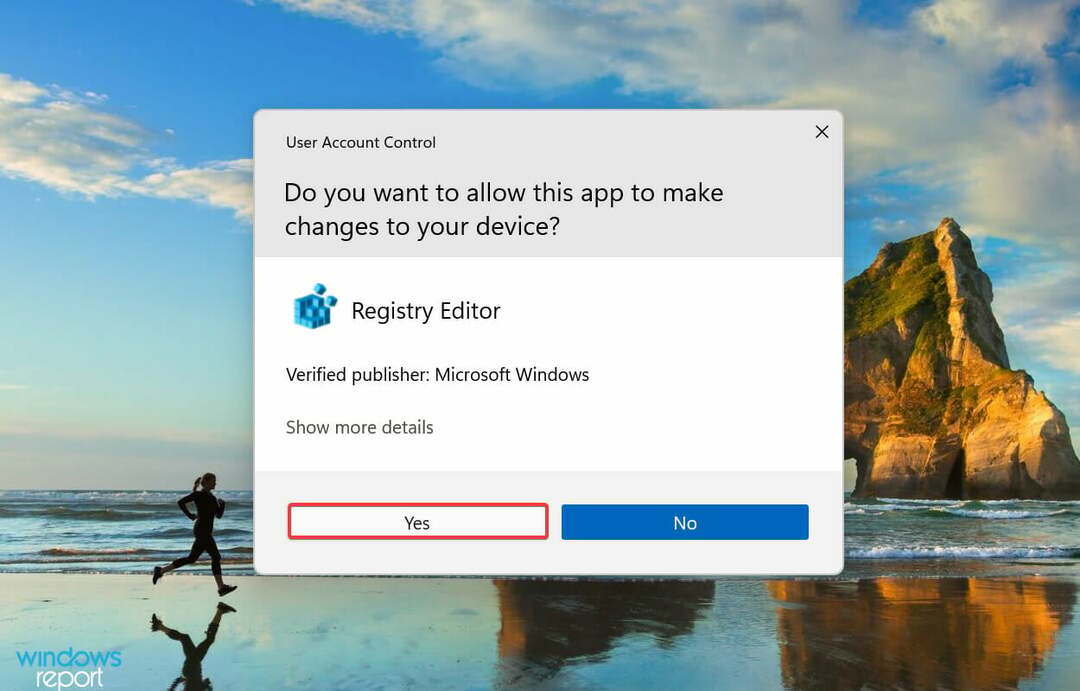
- Налепите следећу путању у траку за адресу на врху и притисните Ентер. Алтернативно, можете да се крећете до њега користећи окно за навигацију са леве стране.
ХКЕИ_ЦУРРЕНТ_УСЕР\Софтваре\Мицрософт\Виндовс\ЦуррентВерсион\Екплорер\ФилеЕктс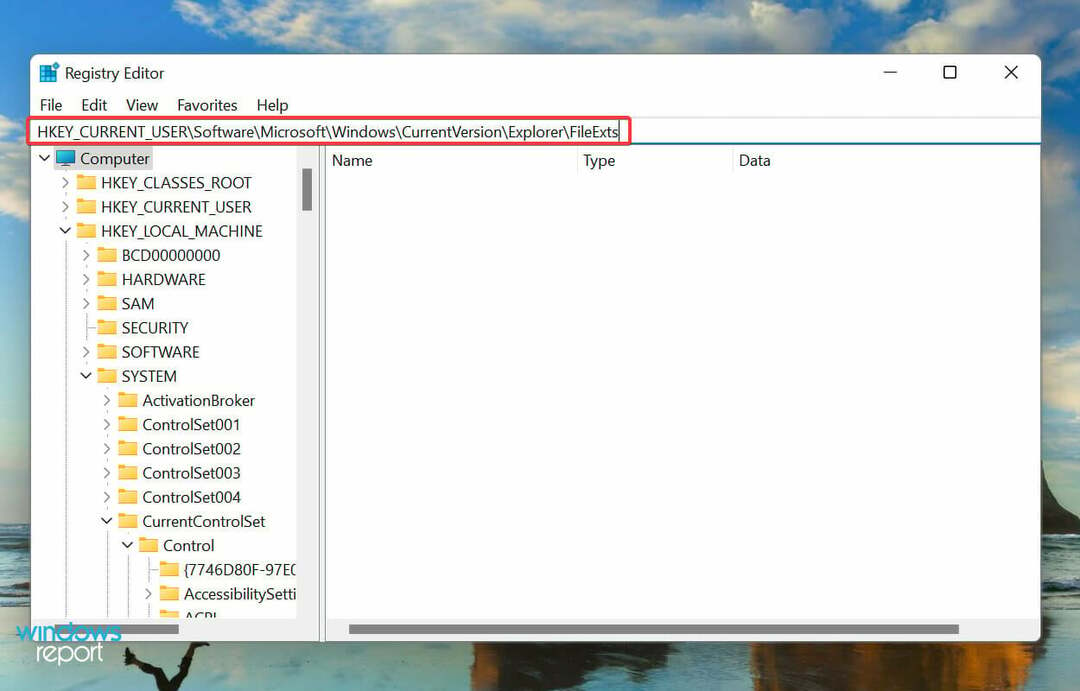
- Сви типови датотека биће наведени у окну за навигацију. Изаберите ону за коју желите да уклоните асоцијацију датотека, кликните десним тастером миша на њу и изаберите Избриши из контекстног менија.
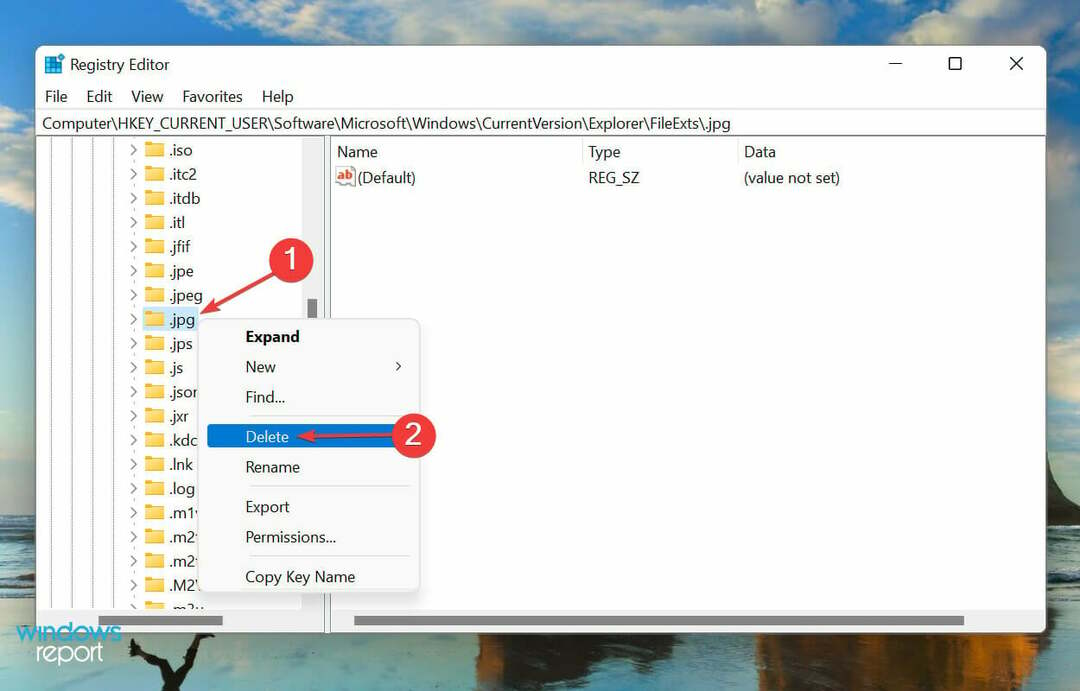
- Кликните да на упит за потврду да избришете кључ.
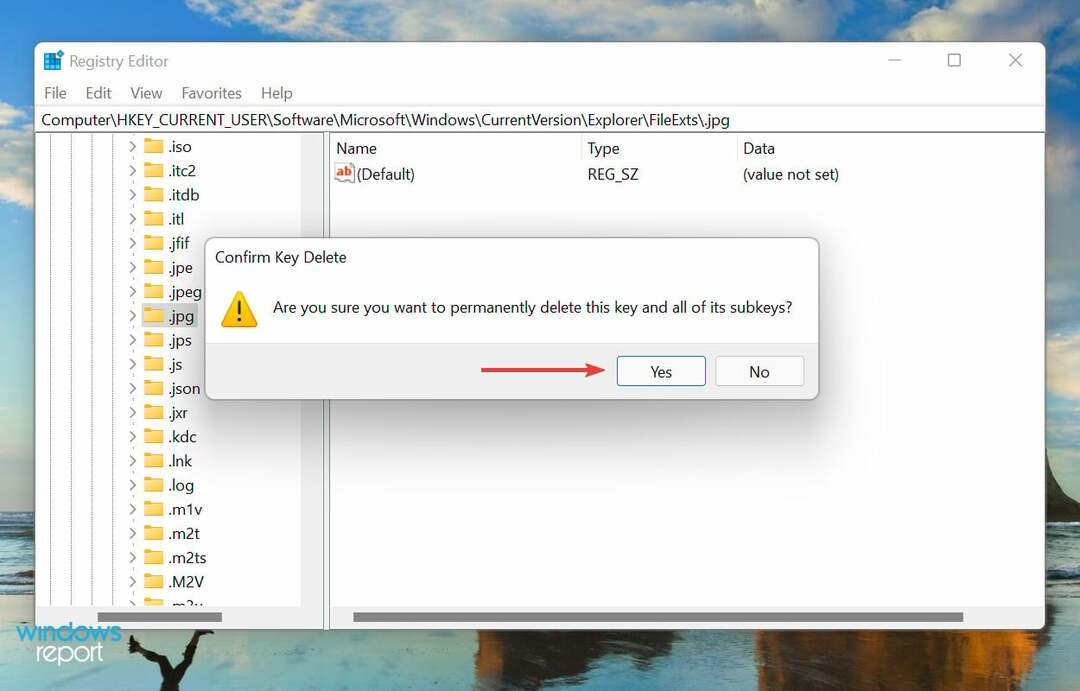
- Сада притисните Цтрл + Смена + изаћи да покренете Таск Манагер, пронађите Виндовс Екплорер (екплорер.еке) процес, кликните десним тастером миша на њега и изаберите Поново покренути.
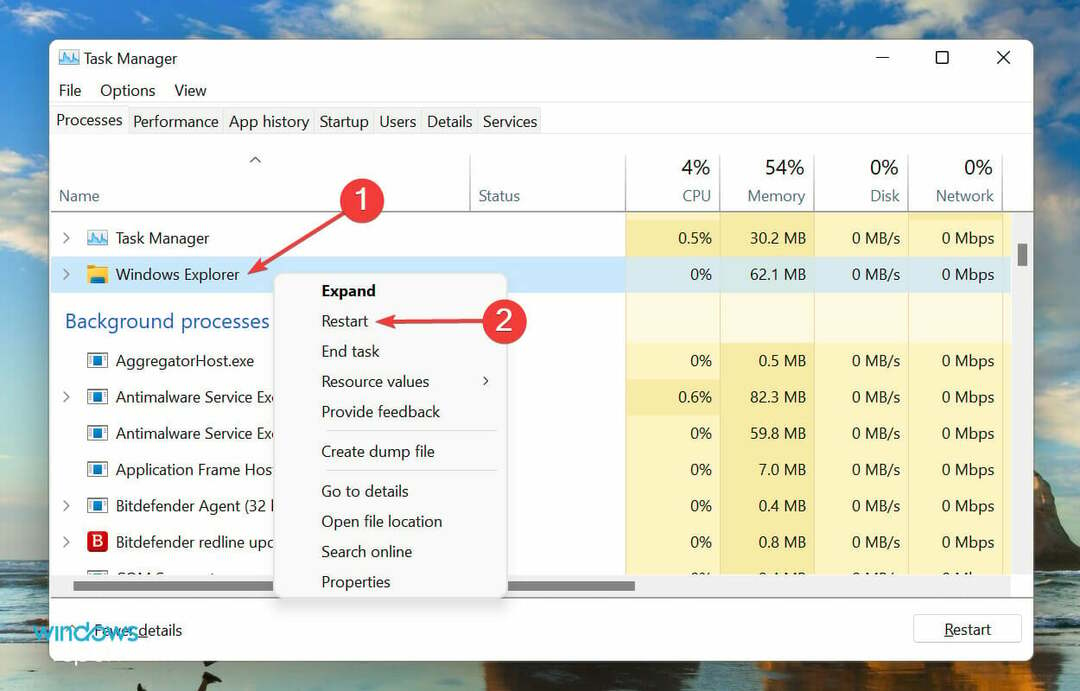
Када се то ураде, промене ће почети да се одражавају и асоцијације датотека ће се вратити на подразумеване конфигурације. Ако желите да промените асоцијацију датотека за тај одређени формат у будућности, следите кораке наведене у првом методу.
Како могу да ресетујем асоцијације датотека у оперативном систему Виндовс 11?
- Притисните Виндовс + И лансирати Подешавањаи изаберите Аппс картицу из окна за навигацију са леве стране.
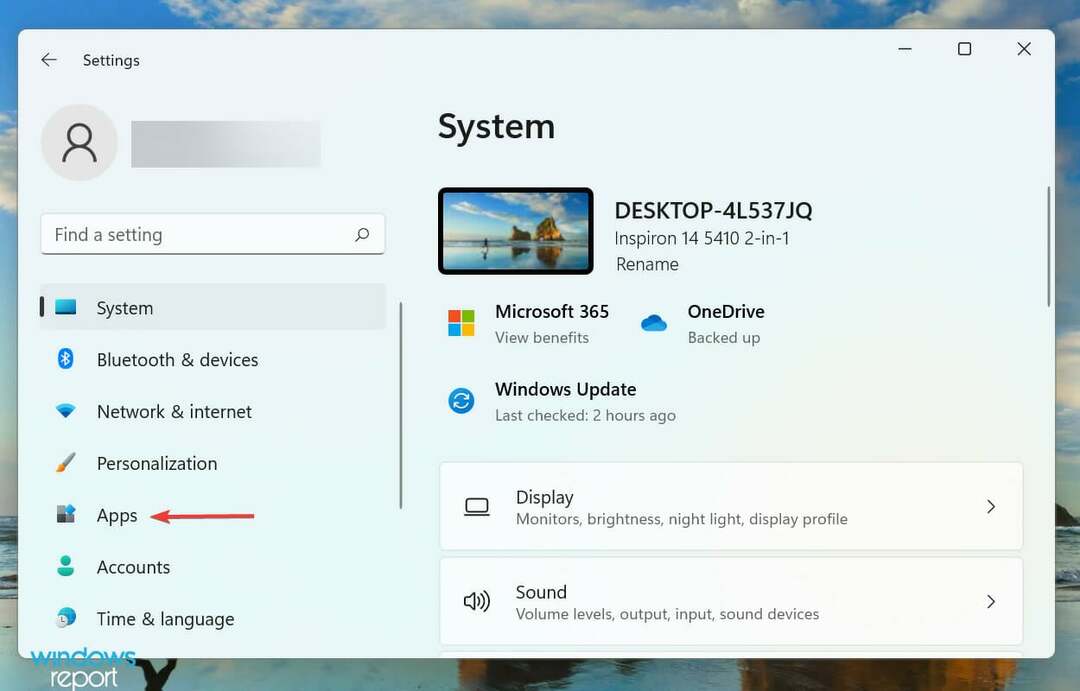
- Кликните на Подразумеване апликације опција на десној страни.
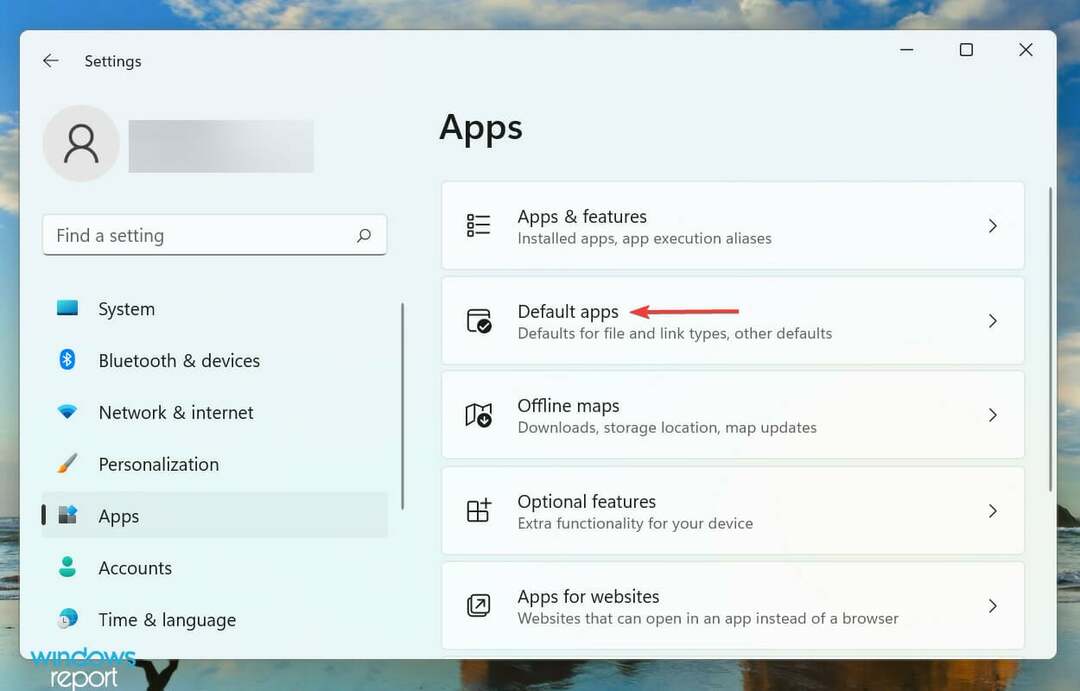
- Затим кликните на Ресетовање дугме поред Ресетујте све подразумеване апликације опција.
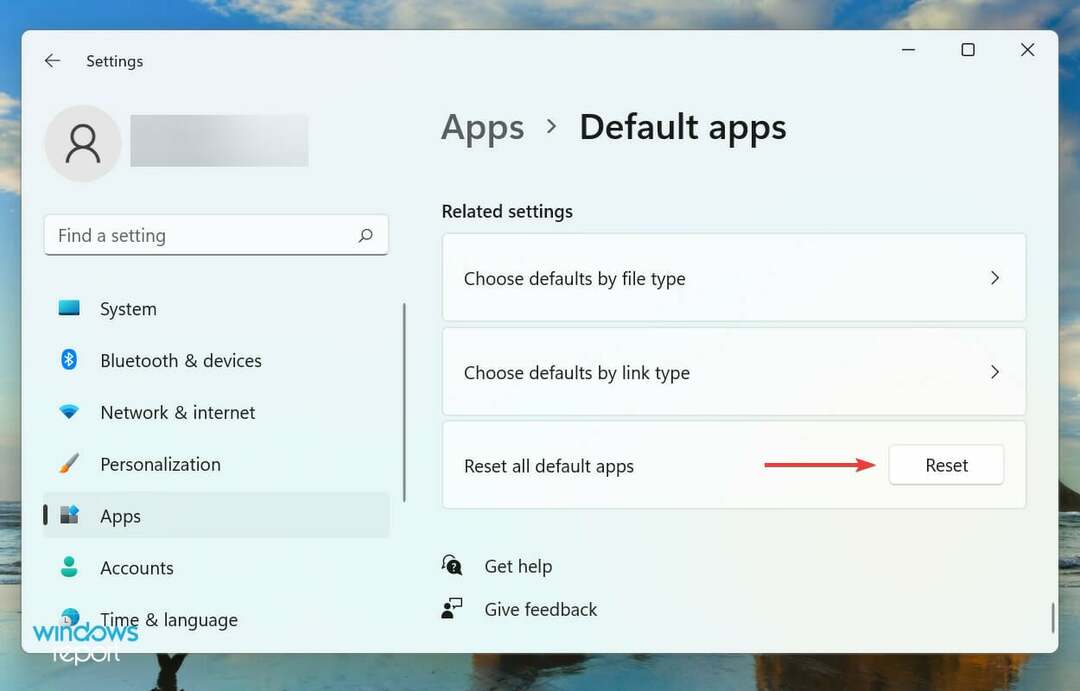
- Кликните на У реду у одзивнику за потврду који се појави.
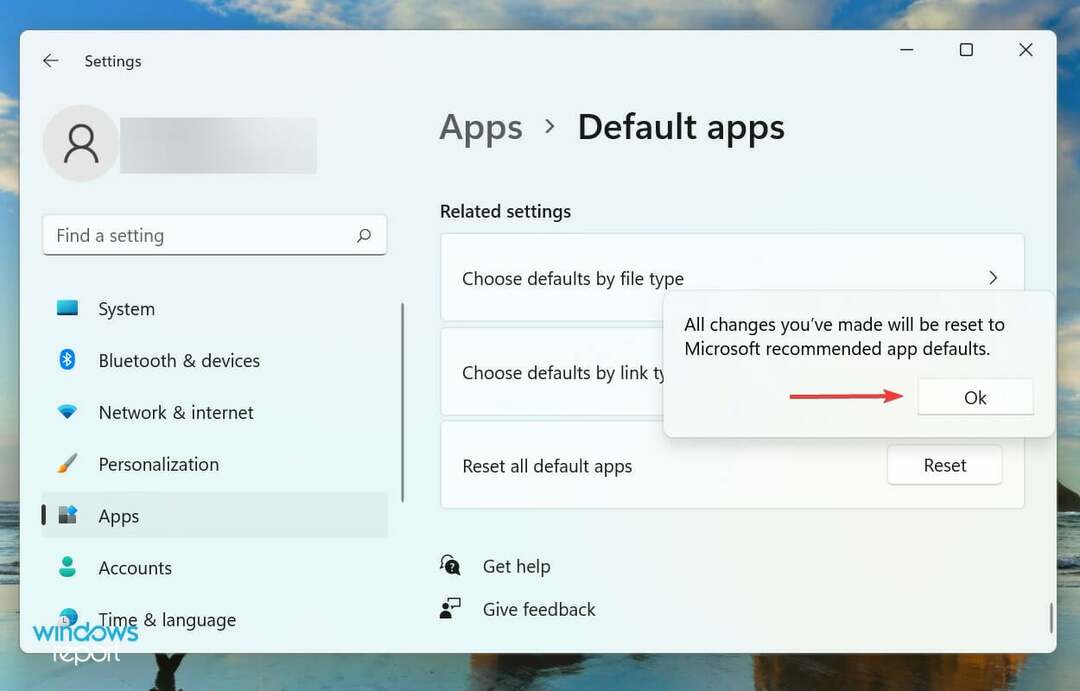
Након што ресетујете асоцијације датотека у оперативном систему Виндовс 11, оне ће се вратити на апликације које препоручује Мицрософт. Ако желите да промените асоцијацију датотека за одређени формат, препоручујемо вам да је промените појединачно, уместо да ресетујете целу групу.
Ово су сви начини на које можете уклонити асоцијације датотека у оперативном систему Виндовс 11, заједно са њиховим ресетовањем у случају да су погрешно конфигурисане.
Такође, проверите како да поставите подразумеване апликације на вашем Виндовс 11 систему. Осим тога, ако нађете Софтвер Филе Ассоциатион Хелпер на рачунару, научите све о томе и процесу деинсталирања.
Не устручавајте се да нам кажете који од ових метода више волите да уклоните асоцијације датотека у одељку за коментаре испод.
 Још увек имате проблема?Поправите их овим алатом:
Још увек имате проблема?Поправите их овим алатом:
- Преузмите овај алат за поправку рачунара оцењено одлично на ТрустПилот.цом (преузимање почиње на овој страници).
- Кликните Започни скенирање да бисте пронашли проблеме са Виндовс-ом који би могли да изазову проблеме са рачунаром.
- Кликните Поправи све да бисте решили проблеме са патентираним технологијама (Ексклузивни попуст за наше читаоце).
Ресторо је преузео 0 читаоци овог месеца.


